3D3SV12.1 铝合金网格手册
3D3S膜结构模块手册

建筑索膜结构设计系统手册
第二章 快速入门
2.1 操作顺序
一、利用 AUTOCAD 本身的命令在三维空间确定膜控制点的 位置。右图为 ACAD 中 LINE 单线对象构成的定位图形; 二、使用膜层编辑,建立膜层。膜层中包括膜面和膜面内的
索(边索、脊谷 索等)。马鞍型结 构和锥体结构可 以采用快捷方式 直接生成,一般 结构体系可以采用结构编辑→膜层编辑→快 捷建模→多点构造膜面菜单生成。选中右图中 四个控制顶点,选择直接划分成膜单元,勾选索边界,这样软件可以直接生成周边带索的 膜面、程序自动定义每个角点的节点约束(通过显示支座约束来观察),用这个方法相当于 同时使用定义膜边界和膜单元划分两个命令; 三、使用结构编辑→支承层编辑→添加支承层杆件。在设计时需要考虑支承体系的刚度时, 可以用此菜单绘制膜结构支承层中的支承构件。沿已经使用 LINE 单线定出位的节点间增 加圆钢管(可以用选择线定义为杆件或直接画杆件命 令);可以直接在添加杆件对话框的左侧属性框通过鼠标 双击修改截面类型和尺寸,也可以在完成构件添加后在 构件属性菜单下使用定义截面来选择需要的截面类型 和尺寸; 四、使用结构编辑→支承层编辑→添加支承层索,绘制 膜结构支承层中的拉索构件。使用添加支承层拉索菜单, 沿已经使用 LINE 单线定出位的节点间增加结构索;可 以直接在添加杆件对话框的左侧属性框通过鼠标双击修 改截面类型和尺寸,也可以在完成构件添加后在构件属性菜单下使用定义截面来选择需要 的截面类型和尺寸; 五、定义支座。使用构件属性→支座边界菜单,去除膜布四个角点原有的支座;使用构件 属性→支座边界菜单将支承层的杆件和拉索底部节点定义为刚性约束;删除用来定位的 LINE 单线(完成支承杆件添加后的模型如右上图); 六、找形。先保存当前模型:在找形菜单下选择保存当前模型。使用找形→精确找形命令。
3D3SV12-快速安装说明
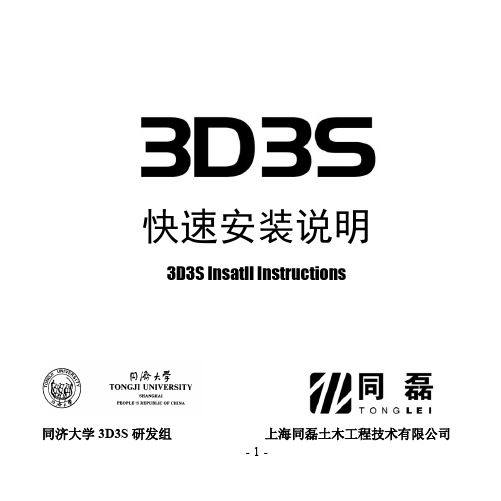
- 1 -快速安装说明3D3S Insatll Instructions同济大学3D3S 研发组 上海同磊土木工程技术有限公司重要信息:请在安装前阅读本说明,为了确保安装成功,请严格按照下列步骤进行3D3S 单机锁、网络锁的外形如下图所示:Sense IV单机锁SenseIV网络锁 Codemeter锁软件锁支持的操作系统环境:windows 2003 server、windows Xp、windows Vista、windows7 32位/64位、windows8 32位/64位;目前3D3SV12.1支持32位、64位AutoCAD2010-2012版本请确保您的机器的USB接口可以正常工作。
请确保您在安装软件及硬件锁驱动时具有计算机的管理员权限。
请确保您的客户端电脑可以通过网络正常访问到服务器- 2 -目录单机版安装步骤 (4)步骤一请正确安装AutoCad (4)步骤二请安装3D3S软件 (4)步骤三启动3D3S软件,查看单位和软件模块信息 (8)网络版安装步骤 (8)一、服务器端安装和设置 (10)步骤一: 网络锁服务程序的安装和卸载 (10)二、客户端安装步骤 (14)步骤一登录服务器 (35)步骤二查看单位和软件功能模块信息 (38)- 3 -单机版安装步骤步骤一请正确安装AutoCad2010-2012正确安装AutoCad2010-2012,安装完成后请启动CAD,确保CAD能够正常使用。
然后请退出CAD。
步骤二请安装3D3S软件1找到3D3S软件安装程序所在的文件夹,双击3D3S安装盘.exe2如果是初次安装则按默认设置安装即可- 4 -- 5 -程序文件安装完毕后自动安装软件锁驱动程序- 6 -我们建议按照默认目录进行安装。
3如果是以前有低版本软件,则程序会提示先将低版本卸载,卸载完成后再次双击3D3S安装盘.exe进行安装即可如下图:4 安装完毕后,插上硬件锁开始写入锁授权,开始菜单--打开3D3SV12.1文件夹SenseIV锁激活如下:- 7 -- 8 -Codemeter 锁激活:在桌面双击授权文件即可- 9 - 步骤三 启动3D3S 软件,查看单位和软件模块信息。
3d3s入门教学说明

按杆件属性显示
返回
显示参数\显示颜色
返回
菜单功能简介——构件属性
建立截面库 定义截面\材性\偏心\计算长度 定义方位 定义层面或轴线号 定义预应力和只拉单元 支座边界 单元释放
下一张
建立截面库
用途:选择工程中会用 到的截面类型,增 加新截面
重排 增加 删除 显示截面特性
支座边界 单元释放 施加节点荷载 施加单元荷载 组合 内力分析 显示查询
参考定义方法
结构体系——平面框架 建立截面库——双击勾选中普工,普槽,圆管截面 定义截面——定义成普工63c,普槽32a,圆管102*5.5 定义材性——定义新的Q345,并选中所有单元定义之 定义方位——工:y向无穷;槽:z负无穷;管:x无穷 支座边界——工:6个方向刚接,管:3个平动刚接 单元释放——管上端绕3轴单元释放 节点荷载——工况0,绕y轴弯矩5,并定义到相应节点 单元荷载——类型1,工况0,沿z,(-2,-2,0,0)
返回
定义方位
i,j,k三点构成的平面确 定局部坐标1-2,按右手 螺旋法则确定3
为什么有无穷大? 为什么设负无穷大? 什么是绕1轴转角? 楔形单元放置参数(小
小大大) 特殊的方位设定
返回
支座边界和单元释放
刚性约束、弹性约束、支座位移边界 斜边界 支座和刚节点
刚节点:各杆连接起来,相互之间不 能发生任何相对位移或转动的节点。 固定支座:支承结构的装置,限制结 构任何方向的移动或转动。
下一张
添加杆件
返回
打断
返回
结构体系
返回
从文件读入数据
返回
菜单功能简介——显示查询
总体信息\构件查询\总用钢量 构件信息显示 按杆件属性显示 显示截面\按层面显示\部分显
3D3SV12.1版软件功能说明
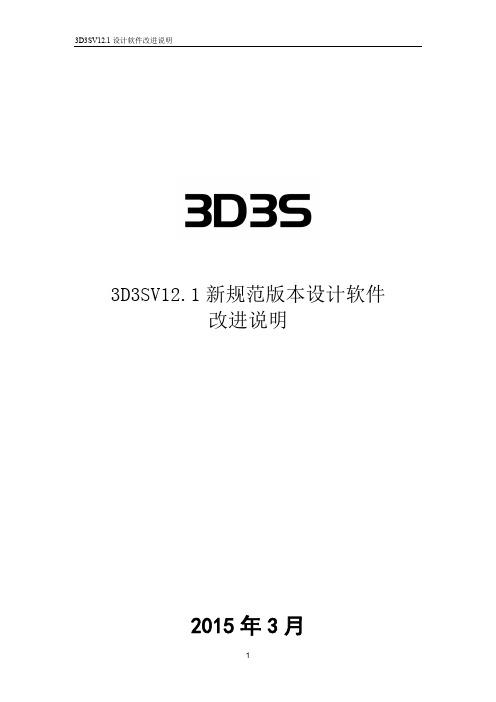
3D3SV12.1新规范版本设计软件改进说明2015年3月目录1.基本模块 (3)1.1 推出64位3D3S (3)1.2 增加结构类型选项 (3)1.3增加支座显示数值项 (3)1.4增加构件直接定义为连接单元项 (3)1.5可直接编辑的荷载说明 (4)1.6更加人性化的最小夹角查询功能 (4)1.7由用户选择的参考端 (4)1.8增加标注截面序号项 (5)1.9增加任意曲面方位拟合功能 (5)1.10不断扩充的截面库 (6)1.11比例缩放支持分数的输入 (8)1.12更加人性化的计算书输出 (8)1.13导出为revit文本格式文件 (8)1.14导出为Sap2000(V15)文本格式文件 (8)2. 多高层设计系统 (9)2.1改进结构总信息窗口 (9)2.2不断完善的总体信息查询 (10)2.3增加P-Dalta力来源各自工况或组合项 (10)2.4增加P-Dalta效应缺陷考虑项 (10)2.5增加定义质量源中质量集中于楼层平面项 (11)3.网架网壳结构设计系统 (12)3.1增加自定义配件库 (12)3.2 可控的锥头、封板、套筒强度 (12)3.3 灵活的封板锥头焊缝间隙 (12)3.4 增加用户控制螺栓球大小的碰撞提示命令 (13)3.5 完善支座节点参数默认值,并保存上次修改值 (13)3.6完善显示小立柱定义及显示功能 (13)3.7人性化的螺栓节点设计 (13)3.8 调整焊接球节点设计参数默认值 (14)3.8 更加精准的焊接球材料表 (14)3.9 增加不规则网架尺寸按比例输入功能 (14)3.10 改进网架结构带颜色显示实体的功能。
(15)3.11 验算结果增加加劲肋结果显示项 (15)4.钢管桁架结构设计系统 (16)4.1不断完善的桁架快捷建模 (16)4.2增加支座节点定义功能 (16)5.变电构架设计系统 (17)5.1增加单管柱中柱节点设计及出图 (17)5.2增加柱与有偏移横梁的中部连接节点 (17)5.3完善高架短柱柱顶节点设计,新增加劲肋参数设置 (17)5.4 完善人字柱变电站图纸,更贴合设计人员绘图习惯 (17)1.基本模块1.1 推出64位3D3S3D3SV12.1支持xp系统,32位、64位win7系统以及win8系统等多种计算机系统。
3D3S各种结构自录精品演示问答实录

3D3S各种结构自录精品演示问答实录1、有一个问题,看老兄的整体网架的那个演示中,网架支座定义:1、把上弦支座处定义为铰接;2、把柱子单元释放,顶端为铰接;老兄选择的是第2种。
那么疑问:如果按第1种方法建模,计算出来的柱子会偏于不安全;如果按第2种方法建模,就不能进行网架支座设计。
请问老兄对这样的结构支座怎么设计?2、第一个演示中带行车格构柱的问题:从截面库中选择的如果直接用格构柱截面,软件做了格构柱整体稳定计算。
若是自己建立的(桁架)格构柱,软件只算单根的,那么这时的整体稳定,老兄是怎么考虑的?3、问题:框架演示中。
建筑物X、Y轴风荷载的体形系数是08、-0.5吗?怎么0.8与-0.5在X、-X、Y、-Y方向全布置上了啊?山墙端不是-0.7吗?不懂了~也就是说风荷载2和3是不是应该包含山墙的-0.7啊?(应该6种工况吧)怎么你的演示不是呢(老兄的演示是4种工况)?幸福:1,请注意我第一个帖子,这仅仅是表示一种思路,不代表绝对正确,正确的风荷载考虑我在网架演示中已经操作过.所以在框架演示中不再重复.2,网架问题:最正确的分析方法就是整体分析,所以网架在柱顶连接的地方在计算上是不能设置成支座的,如果该地方设置成支座,那么下面的柱子分析就毫无意义了,所以在大多数情况下,整体分析应该参考我的思路,当然,特殊情况可以再做变动.3,格构柱问题:目前基本上所有的程序都是这样处理,当然,具体到连锥条也按照单独构件建到模型中去对这些构件的分析来说是可行的,但是这对荷载传递来说是极不方便的,因为实际情况是整个柱子承受内力,格构柱细分后,你就不清楚到底那些细分的构件要分担多少内力,也当然,这个问题还可以通过增加刚性杆来作为内力的过渡,但也毕竟很麻烦,目前3D3S格构截面的类型相对少点,下个版本应该会有改善.软件实际上并不是演算单根的稳定,程序是按照规范以及一些权威的参考书来演算整体单肢以及缀条的强度以及稳定的..4、3D3S对屋面活荷载不利布置是可供选择“考虑”和“不考虑”的,不知道幸福兄认为什么情况下考虑?什么情况下不考虑?幸福:多跨门钢需要考虑,单跨没必要,其实道理一样的,就像连续梁现浇连续楼板一样.幸福:“多跨门钢需要考虑,单跨没必要,其实道理一样的,就像连续梁现浇连续楼板一样”哈哈,雪荷载比较大或者单坡屋面过长的,不论但跨还是多跨还是考虑为好唉,看来这位朋友的基本功没学到家啊,活荷载不利布置的道理以及结果是什么,活荷载不利布置是在有连续支座的结构中,活荷载单独一跨布置导致在相邻中间支座产生的反弯矩比连续布置活荷载对该中间支座产生的反弯矩要大,其主要反映的是中间支座的反弯矩。
PolyWorks V12.1培训指南201301

PolyWorks培训指南PolyWorks版本12.1适用于WindowsInnovMetric软件公司2013版权所有。
未经InnovMetric软件公司许可,严禁以任何方式复制部分或全部手册内容。
手册内容可用于以下明确目的:PolyWorks 授权分销商复制全部或部分内容,用以培训PolyWorks注册用户。
所有材料遵循:“经InnovMetric软件公司许可所复制的内容受InnovMetric软件公司2013 版权保护”。
文件内容仅供参考。
未经通知不得变更。
InnovMetric 软件公司对本文件所出现的任何错误或不准确不承担任何责任或义务。
PolyWorks Software Shanghai Co.LtdRoom B&C, 8th Floor, HUAMIN EMPIRE PLAZA, NO.728, Yan'an Road(W),Shanghai, PRC上海市长宁区延安西路728号华敏翰尊国际大厦8楼B、C座(邮编:200050)Tell: +86 21 6226 1617Fax: +86 21 5283 2153PolyWorks V12.1软件培训指南PolyWorks软件安装Win 7安装请注意:需要更改“控制面板”中的“用户账户控制设置”设置才能安装。
步骤如下:控制面板”导入许可证第一次运行PolyWorks 软件时,会自动弹出“许可证管理”的对话框。
单击“Add License Keys ”把许可证檔添加进去即可。
软件使用期限该许可证可使用的模块工作管理器的一些常用设置更改语言单击菜单栏里的“选项”按钮选择“Display”页面在Language里面选择语言。
Tips:如果选择中文的话,请安装Arial Unicode字体,这样就不会在软件里面出现乱码的问题。
更改完语言,一定要重起软件才能生效。
启动插件选择“插件”页面,把要使用的硬件插件名称“打勾”工作管理器主界面模块介绍模块图标向导窗口工作区目录树检测基本流程导入数模输入CAD模型或三角化模型作为理论数据获取实测数据可以通过导入点云或三角化模型作为实测数据,也可通过硬件的插件实时采集数据建立坐标系将实测数据和理论数据进行对齐解析数据通过彩图比较,断面线,量规,比较点等方法分析数据输出报告生成一个自动格式化报告,如有需要,还可自定义报告模板检测模块硬探测点击工作管理器里模块图标中的“检测模块”PolyWorks检测模块主接口导入数模在主对象菜单栏中点击“输入”点击“输入CAD模型”导入过程中,会弹出一个缀补公差的对话框,一般按默认的“0.01”设置就可以了。
3D3S培训资料

3D3S培训资料⼀、模块切换/帮助:包含轻型门式刚架、多⾼层建筑结构,⽹架与⽹壳结构等。
⼆、结构编辑:2.1、添加杆件:该命令⽤于直接添加杆件,点击该命令后,弹出如下对话框:对话框内左边为将要添加杆件的默认属性,可以双击属性框内各项来更改2.1.1、选择线定义为杆件:按下该钮,进⼊屏幕选择状态,可以选择⼀根或⼏根Line、Circle、Arc定义为杆件,若选择的都是直线,软件直接将直线转为杆件,若选择的线中包含曲线,软件将会提⽰将曲线分段为直线段,再转为杆件,出现的提⽰对话框如下:2.1.2、直接画杆件:按下该按钮,进⼊屏幕绘制状态,输⼊两个点定义⼀根杆件,操作步骤同AutoCAD中绘直线。
对话框上“选择杆件查询”按钮⽤于查询杆件属性,按下该按钮后,进⼊屏幕选择状态,⽤户可以选择⼀根杆件查询其属性,该杆件属性显⽰于对话框左边“属性”框内,可以作为下次要添加杆件的默认属性。
2.2、打断打断杆件:该命令⽤于⽣成打断杆件,选择了⼀根或⼏根杆件后弹出如下对话框:⽤户选择了打断⽅式后软件⾃动按选定⽅式打断选择的杆件构件两两相交打断:该命令⽤于将选择的杆件两两相交打断直线两两相交打断:该命令⽤于将选择的直线两两相交打断2.1.3:楔形单元多段拟合:⽤于多段变截⾯⼯字钢的截⾯⾃动拟合,可以⽅便的把多根变截⾯构件拟合成⼀个连续截⾯的构件2.1.4 杆件延长:⽤于对杆件做指定长度的延伸,延伸时候可以选择相邻杆件的端点随延伸杆件移动或者不移动起坡:该命令⽤于将选中的节点按指定⽅向起坡按下该命令后,选择要起坡的节点,然后输⼊两点来表⽰起坡的基点和⽅向即可,命令完成后,节点的X、Y坐标不变,Z坐标按起坡的基点和⽅向改变举例操作:移动节点到直线或曲线上:该命令⽤于将选中的节点按指定⽅向移动到指定直线或者曲线所代表的视平⾯上,按了该命令后,⾸先选择⼀直线,圆、椭圆、圆弧,然后选择要移动的节点,最后通过输⼊两个点来指定移动的⽅向,命令完成后,节点移动到所选择到的直线或曲线与屏幕视图法线所定的平⾯上沿径向移动节点到圆、椭圆上:该命令⽤于将选中的节点沿所选择圆或椭圆的径向移动到该圆或椭圆所代表的圆柱体或椭圆柱体上按了该命令后,⾸先选择圆或椭圆,然后选择要移动的节点即可删除重复单元节点:该命令⽤于将重复的单元或节点删除,删除的精度有显⽰参数中的“建模允许误差值”控制,若两节点间距⼩于建模允许误差值,则认为是重复节点。
3D3SV120 升版通知
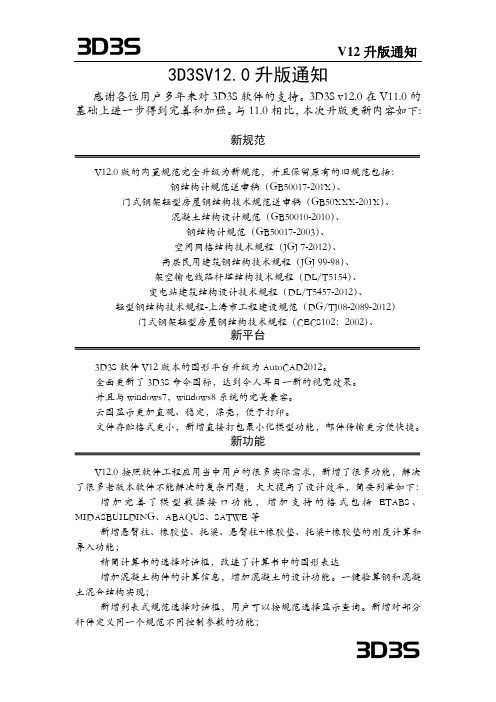
3D3SV12.0升版通知感谢各位用户多年来对3D3S软件的支持。
3D3S v12.0在V11.0的基础上进一步得到完善和加强。
与11.0相比,本次升版更新内容如下:新规范V12.0版的内置规范完全升级为新规范,并且保留原有的旧规范包括:钢结构计规范送审稿(GB50017-201X)、门式钢架轻型房屋钢结构技术规范送审稿(GB50XXX-201X)、混凝土结构设计规范(GB50010-2010)、钢结构计规范(GB50017-2003)、空间网格结构技术规程(JGJ 7-2012)、高层民用建筑钢结构技术规程(JGJ 99-98)、架空输电线路杆塔结构技术规程(DL/T5154)、变电站建筑结构设计技术规程(DL/T5457-2012)、轻型钢结构技术规程-上海市工程建设规范(DG/TJ08-2089-2012)门式钢架轻型房屋钢结构技术规程(CECS102:2002)、新平台3D3S软件V12版本的图形平台升级为AutoCAD2012。
全面更新了3D3S命令图标,达到令人耳目一新的视觉效果。
并且与windows7,windows8系统的完美兼容。
云图显示更加直观、稳定,漂亮,便于打印。
文件存贮格式更小,新增直接打包最小化模型功能,邮件传输更方便快捷。
新功能V12.0按照软件工程应用当中用户的很多实际需求,新增了很多功能,解决了很多老版本软件不能解决的复杂问题,大大提高了设计效率,简要列举如下:增加完善了模型数据接口功能,增加支持的格式包括ETABS、MIDASBUILDING、ABAQUS、SATWE等新增悬臂柱、橡胶垫、托梁、悬臂柱+橡胶垫、托梁+橡胶垫的刚度计算和导入功能;精简计算书的选择对话框,改进了计算书中的图形表达增加混凝土构件的计算信息,增加混凝土的设计功能。
一键验算钢和混凝土混合结构实现;新增列表式规范选择对话框,用户可以按规范选择显示查询。
新增对部分杆件定义同一个规范不同控制参数的功能;网格结构:新增网架小立柱设计和绘图功能;新增网架网壳对称性校对功能;新增网架节点设计后手工调整网架配件功能新增自定义行列数量进行出球图,优化球节点图优化球节点设计,减小结构用钢量厂房结构:新增多跨多形式的快捷建模,以及夹层、天窗、悬挑、女儿墙柱等附属结构的快捷建模,加快建模的速度;优化输入输出界面,定义修改属性即时显示在界面上。
3D3S9.0《钢结构实体建造与绘图》功能介绍

3D3S9.0《钢结构实体建造与绘图》功能概述3D3S9.0门架与框架后处理模块的功能做了大幅度的增加和改进,成为了一个可以独立使用的完整功能模块,用于门式刚架、钢框架、钢框架—剪力墙结构的模型建立及模型编辑、节点设计、剪力墙选配筋、构件编号、材料统计、结构设计图绘制和钢结构加工详图绘制,适合于设计单位和钢结构施工单位。
进行结构后处理的计算机模型不同于结构的有限元计算模型,简称为后处理模型,它是以三维实体表达所有的构件和零件,后处理中的所有操作都是在这个三维实体模型上进行。
1)适用结构形式9.0钢结构实体建造与绘图系统模块既可以处理单独的门式刚架结构、钢框架结构和框架—剪力墙结构,也可以同时处理它们的混合模型。
软件提供的钢框架节点和门式刚架节点可以在同一个后处理模型中使用,除非节点形式对节点处的构件截面形式有指定的要求,例如目前的框架梁柱节点只能用于等截面构件,而不能用于楔形截面构件。
该模块此次全新增加了剪力墙的选配筋计算及其平法施工图绘制功能,因此该模块不仅可用于门式刚架和纯钢框架结构的节点设计与详图绘制,还可以用于钢框架—剪力墙结构乃至纯剪力墙结构的施工图绘制。
2)结构建模该模块具备多种建立结构后处理实体模型的功能,基本可分为三种模式:第一种是传统的从3D3S的有限元计算模型经转换成为后处理结构模型;第二种是使用该模型提供的交互式或快捷建模功能直接建立后处理结构模型,包括梁、柱、支撑、剪力墙体等构件的增加、删除、移动、复制等等;第三种是读入SAP2000的有限元计算模型文件,把SAP2000的有限元模型转换为对应的后处理结构模型。
这三种模式也可以综合使用,例如,先从3D3S有限元计算模型经转换生成后处理实体模型,然后对此后处理模型进行构件的编辑修改,对于从SAP2000转换来的模型也可如此操作。
需要注意的是,该模块的主要功能范围是进行节点计算和详图绘制(包括结构设计图和钢结构深化图),在后处理模型中对结构构件的增加、删除等等编辑操作时,使用者应当充分把握这些构件的变化对结构整体受力性能产生的影响,从另一面讲,软件为使用者提供了更大的自由空间。
如何在3D3S中给网壳结构加入初始缺陷

如何在3D3S中给网壳结构加入初始缺陷3D3S技术研发部由于单层网壳和厚度较小的双层网壳存在整体失稳的可能性,因此根据空间网格结构规程(JGJ 7-2010)中对于网壳结构稳定性的要求,在进行网壳结构设计时,需要先对结构添加一个初始的缺陷,然后进行非线性稳定分析。
3D3S软件提供了对于网壳结构进行稳定性计算的功能,对话框如图1所示,可对结构进行线性稳定分析和有缺陷的非线性稳定分析。
网壳缺陷的定义功能可根据JGJ 7-2010中对于缺陷计算的要求,由结构的一阶屈曲模态得到并添加到结构中。
图1如图2所示单层施威德勒型网壳,跨度为20m,网壳表面均布0.3KN/M2的恒载,同时在半跨上布置0.5KN/M2的活荷载,如图3所示。
根据JGJ 7-2010的要求,缺陷应取为网壳跨度的1/300,使用3D3S软件进行缺陷稳定分析的步骤如下:第一步在图1所示对话框中勾选“缺陷定义”,跨度参数根据网壳跨度取为20;第二步取“跨度/缺陷最大值”参数为1/300;第三步勾选“非线性分析”,根据JGJ 7-2010的要求需要取安全系数K=4.2,因此在荷载系数取5;第四步在组合对话框中添加需要进行稳定分析的组合,根据规范要求取为恒载与活载的标准组合。
图2 单层施威德勒型网壳图3 荷载布置软件中对于网壳结构缺陷的添加使用的是位移叠加的方法,即将结构的一阶模态位移叠加到节点的初始坐标上,因此我们也可以使用对节点坐标进行调整的方法来得到带有初始缺陷的网壳结构,具体操作如下:一、对结构进行线性稳定分析,然后打开线性模态位移表格,选择对话框如图4所示,其中的工况0为灰色表示该工况下的屈曲模态均为负,已被过滤;由于我们只需要第一模态的节点位移,因此只需要勾选标准组合的模态1就可以了。
生成的模态位移表格如图5所示,显示模态位移表格后,将表格输出为Excel表格。
图4 线性模态选择对话框图5 线性模态位移表格二、在第一模态的位移表格中,使用Excel 的功能分别对x 、y 和z 向位移进行排序,找到所有节点各方向位移的最大值max 0.0406z U mm =,根据规范要求取网壳缺陷为结构跨度的1/300,因此结构缺陷为67mm ,则一阶模态位移需要放大的倍数为670.04061650÷≈,在Excel 表格中将x 、y 和z 向位移均放大1650倍,得到各节点的坐标调整值。
3D3SV12.1版软件功能说明
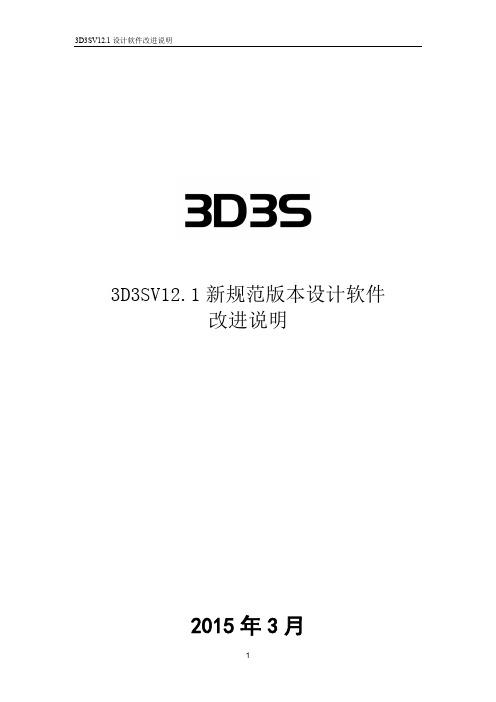
3D3SV12.1新规范版本设计软件改进说明2015年3月目录1.基本模块 (3)1.1 推出64位3D3S (3)1.2 增加结构类型选项 (3)1.3增加支座显示数值项 (3)1.4增加构件直接定义为连接单元项 (3)1.5可直接编辑的荷载说明 (4)1.6更加人性化的最小夹角查询功能 (4)1.7由用户选择的参考端 (4)1.8增加标注截面序号项 (5)1.9增加任意曲面方位拟合功能 (5)1.10不断扩充的截面库 (6)1.11比例缩放支持分数的输入 (8)1.12更加人性化的计算书输出 (8)1.13导出为revit文本格式文件 (8)1.14导出为Sap2000(V15)文本格式文件 (8)2. 多高层设计系统 (9)2.1改进结构总信息窗口 (9)2.2不断完善的总体信息查询 (10)2.3增加P-Dalta力来源各自工况或组合项 (10)2.4增加P-Dalta效应缺陷考虑项 (10)2.5增加定义质量源中质量集中于楼层平面项 (11)3.网架网壳结构设计系统 (12)3.1增加自定义配件库 (12)3.2 可控的锥头、封板、套筒强度 (12)3.3 灵活的封板锥头焊缝间隙 (12)3.4 增加用户控制螺栓球大小的碰撞提示命令 (13)3.5 完善支座节点参数默认值,并保存上次修改值 (13)3.6完善显示小立柱定义及显示功能 (13)3.7人性化的螺栓节点设计 (13)3.8 调整焊接球节点设计参数默认值 (14)3.8 更加精准的焊接球材料表 (14)3.9 增加不规则网架尺寸按比例输入功能 (14)3.10 改进网架结构带颜色显示实体的功能。
(15)3.11 验算结果增加加劲肋结果显示项 (15)4.钢管桁架结构设计系统 (16)4.1不断完善的桁架快捷建模 (16)4.2增加支座节点定义功能 (16)5.变电构架设计系统 (17)5.1增加单管柱中柱节点设计及出图 (17)5.2增加柱与有偏移横梁的中部连接节点 (17)5.3完善高架短柱柱顶节点设计,新增加劲肋参数设置 (17)5.4 完善人字柱变电站图纸,更贴合设计人员绘图习惯 (17)1.基本模块1.1 推出64位3D3S3D3SV12.1支持xp系统,32位、64位win7系统以及win8系统等多种计算机系统。
3D3SV12.1膜结构手册教程
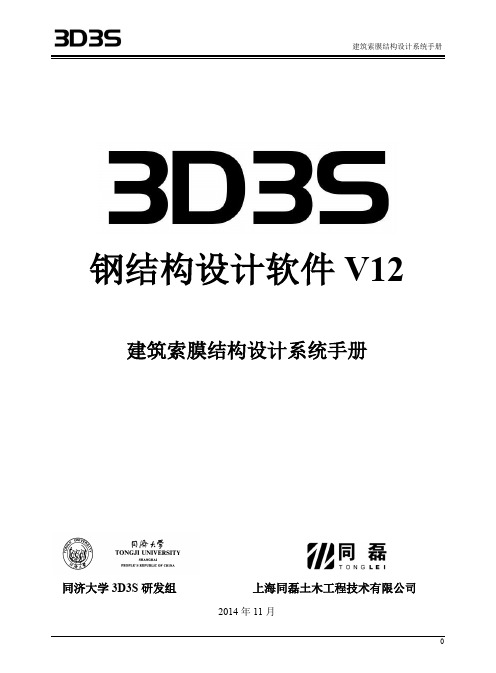
免 责 声 明
3D3S 软件的开发以及文档的编制投入了相当多的时间和努力,经过了严格的测试和 使用。自 1997 年开发以来,众多用户的工程应用证明了软件的适用性和正确性。 但在程序使用方面,使用者接受并清楚地知道开发者或经销商在程序的准确性或可 靠度上没有做任何直接或暗示的担保。使用者必须明确了解程序的假定并必须独立的核查 结果。
3
建筑索膜结构设计系统手册
第一章 膜结构基本知识
1.1 膜结构概述
1.1.1 膜结构概念 索膜结构是一种新型空间结构形式,代表着当今建筑技术与材料科学的发展水平,是 艺术与技术的完美结合物,其设计分析中最主要的过程为:找形分析、荷载分析及裁剪分 析。3D3S 建筑索膜模块的研发理念正是力致于实现并简化这一重点、难点问题,采用前 沿的设计理念,力致于推动索膜结构规模化、艺术化的进一步提升与发展。 1.1.2 膜结构特点及要素 膜结构主要优点: 1) 自重轻,跨度大; 2) 造型自由,富于现代气息; 3) 经济效益明显,充分利用材料强度,结构效率高; 4) 施工方便,周期短; 5) 结构抗震性能好,一旦发生破坏也不会发生重大人员伤亡; 6) 透光好,节约人工照明耗能; 7) 自洁性,不易附着与渗透灰尘及脏污; 膜结构存在的缺点: 1) 膜材使用寿命有待提高; 2) 抵抗局部荷载能力较弱,需要定期维护; 3) 环保问题突出,目前使用的大多数膜材是不可再生的; 索膜结构的三要素: 1) 膜结构的形由高斯曲率决定; 2) 膜结构的态由结构预张力状态分布形成; 3) 膜结构必须要考虑结构的几何非线性效应;
4
建筑索膜结构设计系统手册
1.1.3 膜结构分类 我国《膜结构技术规程》 (CECS 158:2004)根据膜材及相关构件的受力方式将膜结构 分成四种形式: 1) 整体张拉式膜结构: 指依靠膜本身的预张力与拉索、 支柱共同作用构成的结构体系; 2) 骨架支承式膜结构: 指以刚性结构为承重骨架, 并在骨架上敷设张紧膜材的结构体 系; 3) 索系支承式膜结构: 即索穹顶结构, 由索系和压杆构成的预应力索杆体系为支承骨 架,并敷设张紧膜材的结构体系; 4) 空气支承式膜结构: 包括气承式和气囊式膜结构, 指利用膜片内外的空气压差来稳 定膜面,并承受外荷载的结构形式;
3D S使用手册
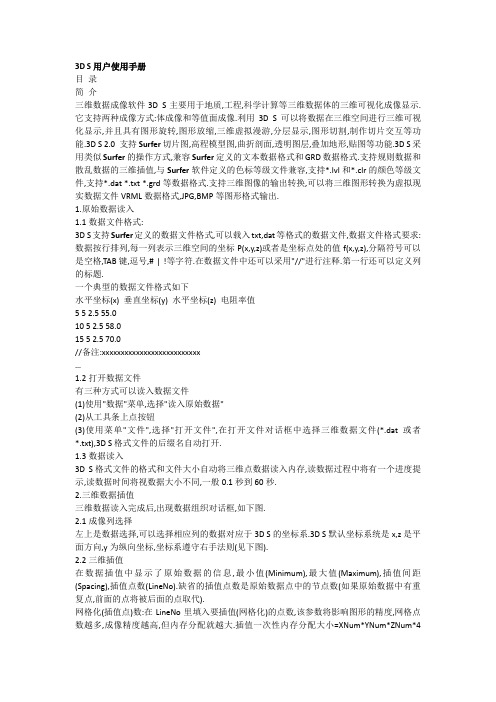
3D S用户使用手册目录简介三维数据成像软件3D S主要用于地质,工程,科学计算等三维数据体的三维可视化成像显示.它支持两种成像方式:体成像和等值面成像.利用3D S可以将数据在三维空间进行三维可视化显示,并且具有图形旋转,图形放缩,三维虚拟漫游,分层显示,图形切割,制作切片交互等功能.3D S 2.0 支持Surfer切片图,高程模型图,曲折剖面,透明图层,叠加地形,贴图等功能.3D S采用类似Surfer的操作方式,兼容Surfer定义的文本数据格式和GRD数据格式.支持规则数据和散乱数据的三维插值,与Surfer软件定义的色标等级文件兼容,支持*.lvl和*.clr的颜色等级文件,支持*.dat *.txt *.grd等数据格式.支持三维图像的输出转换,可以将三维图形转换为虚拟现实数据文件VRML数据格式,JPG,BMP等图形格式输出.1.原始数据读入1.1数据文件格式:3D S支持Surfer定义的数据文件格式,可以载入txt,dat等格式的数据文件,数据文件格式要求:数据按行排列,每一列表示三维空间的坐标P(x,y,z)或者是坐标点处的值f(x,y,z),分隔符号可以是空格,TAB键,逗号,# | !等字符.在数据文件中还可以采用"//"进行注释.第一行还可以定义列的标题.一个典型的数据文件格式如下水平坐标(x) 垂直坐标(y) 水平坐标(z) 电阻率值5 5 2.5 55.010 5 2.5 58.015 5 2.5 70.0//备注:xxxxxxxxxxxxxxxxxxxxxxxxxx…1.2打开数据文件有三种方式可以读入数据文件(1)使用"数据"菜单,选择"读入原始数据"(2)从工具条上点按钮(3)使用菜单"文件",选择"打开文件",在打开文件对话框中选择三维数据文件(*.dat或者*.txt),3D S格式文件的后缀名自动打开.1.3数据读入3D S格式文件的格式和文件大小自动将三维点数据读入内存,读数据过程中将有一个进度提示,读数据时间将视数据大小不同,一般0.1秒到60秒.2.三维数据插值三维数据读入完成后,出现数据组织对话框,如下图.2.1成像列选择左上是数据选择,可以选择相应列的数据对应于3D S的坐标系.3D S默认坐标系统是x,z是平面方向,y为纵向坐标,坐标系遵守右手法则(见下图).2.2三维插值在数据插值中显示了原始数据的信息,最小值(Minimum),最大值(Maximum),插值间距(Spacing),插值点数(LineNo).缺省的插值点数是原始数据点中的节点数(如果原始数据中有重复点,前面的点将被后面的点取代).网格化(插值点)数:在LineNo里填入要插值(网格化)的点数,该参数将影响图形的精度,网格点数越多,成像精度越高,但内存分配就越大.插值一次性内存分配大小=XNum*YNum*ZNum*4Bytes.根据成像的要求和计算机内存的大小合理选择该参数.插值方法:3D S提供了几种三维网格化插值方法,可以根据不同的数据体选择不同的方法. (1)近点线性插值该方法根据近点原理,在插值点附近三个方向上进行线性插值,该方法简单,计算速度快,适用于原始数据是规则网格数据.如果数据是散乱数据则不适用于该方法.(2)近点Cube插值该方法原理同近点线性插值,在插值点附近采用立体网格搜索方法,对插值点附近节点进行搜索,然后采用近点插值方式对网格点进行插值计算.该方法计算速度快,可以适应散乱数据.(3)局部距离加权插值该方法针对散乱数据,按距离加权的方式,采用在局部分块计算的方式,计算速度较快.(4)距离加权插值该方法是针对散乱数据的,采用全局方式,所有原始数据点都参与计算,计算速度较慢.(5)径向基函数插值该方法是针对散乱数据的,是一种全局插值方法,能够比较好地适应散乱数据,插值效果教好,计算速度比较慢,内存开销较大,内存耗费的大小与原始数据插值点的平方成正比.一般来说当原始数据点在10000以下,可以采用径向基函数插值.2.3数据的三维网格化设置好插值点数(LineNo),选定插值方法后,点输出"GRD文件"将进行插值计算,然后生成相应的GRD网格化数据文件.网格化数据文件格式基本同3D S定义的格式,在Surfer格式的基础上增加了一列Z.3.三维数据体成像三维数据点在三维空间中表达成一个小长方体,长宽高的大小与数据体的三个方向的大小和比例有关.一幅三维图形被表达成一系列的小长方体,小方体的颜色就是该点的值.3D S里有两种情况下可以生成体成像,一是原始数据体成像.二是GRD文件体成像.原始数据体成像直接利用原始数据点(可能是规则点或者是散乱数据点)和预定义色标值显示在三维空间中的原始数据点.该显示方法成像速度最快,可以对三维数据起到预览的作用.但是该成像不具有切割,分层显示,输出三维实体(VRML等格式),制作切片等功能.三维网格化数据的体成像.三维网格化数据是原始数据经过插值和网格化后生成的规则数据,利用它可以生成体成像图,具有图形切割,分层显示,切片制作,粘贴点位,输出为VRML实体图等功能.从"数据"菜单里选"读入网格化数据"或者从工具条中点按钮或者从文件对话框中打开*.GRD 文件,将自动读入GRD网格化数据.在打开后的对话框中选择"体成像".4.三维数据等值面成像三维等值面:是三维空间中的一个曲面,该面上的点具有相同的值,表示为相同的颜色.三维数据体是由三维空间中的一系列的实体点组成,三维等值面是由这些点组成的三维边界. 三维等值面采用Marching Cubes方法,对整个三维网格进行搜索并构造等值面.该方法成像曲面较体成像平滑,分层明显,不构造实体内部点,显示速度较快,但是生成等值面时间较长. 从"数据"菜单里选"读入网格化数据"或者从工具条中点按钮或者从文件对话框中打开*.GRD 文件,将自动读入GRD网格化数据.在打开后的对话框中选择"等值面成像".5.色标制作读入网格化数据文件后,3D S载入缺省的色标,在图形控制对话框中可以根据需要自定义色标.每一个数据值区间对应着一种颜色,颜色采用RGB色彩方式,在颜色区鼠标双击将出现颜色选择对话框,可以选择不同的颜色替换当前色.在表格中改变任一列的值将引起相应色标的改变.Add按钮:在当前位置(光标位置)插入一行,同时将该行的值设为前后两行的平均值.Delete按钮:删除该行的值值平均按钮:将所有的数据值按照行数进行平均分配.Load按钮:装载预先定义的色标文件,*.lvl *.clrSave按钮:保存当前的色标定义到文件*.clr中6.三维图形切割3D S采用长方体切割,切割体由一个x,y,z方向的一定大小的长方体定义.图形切割后将重新计算,显示切割后的图形.切割体设置,在面版右上方切割体设置中,x1,x2,y1,y2,z1,z2,分别代表切割体三个方向的值.鼠标单击相应的选项,然后拖动下方的滚动条,可以将值设置到需要位置.点击"显示切割模型"按钮将在绘图区以轮廓图的形式动态显示切割体的位置(如下图紫色部分).操作移动键可以移动该切割体并动态显示.切割体移动到合适位置后,点"切割"按钮将开始切割,切割完成后点"结束切割显示"将显示切割后的三维图形.7.切片制作在三维网格化图形后,点工具栏上的制作切片按钮在右下方将出现切片制作对话框,此时将关闭所有图层的显示而只显示切片.再次点此按钮将重新显示图层.7.1切片的方向切片根据垂直与x,y,z三个方向不同,将切片分为三类,分别代表垂直于三个坐标轴.7.2增加切片切片分三个方向(分别垂直于X,Y,Z轴),点击相应的标签页分别添加.用鼠标拖动滚动条,到指定位置(可以从0~到最大的切片数)按"添加"按钮,将增加一个切片到列表中,同时在屏幕绘图区中绘制出切片.重复以上步骤,可以设置多个切片.7.3删除切片在切片列表框中显示了切片所在的位置,用鼠标单击相应的切片,切片被选中(切片变成紫色),然后点右边的"删除"按钮,该切片将被删除.7.4旋转切片(1)参数旋转选中切片后,在旋转角度中填入要旋转的角度(旋转轴为切片的中心线,旋转方向顺时针为正,逆时针为负),然后点"旋转"按钮,切片将被旋转到指定位置.(2)鼠标旋转选中切片后,单击工具条上切片旋转按钮,按钮显示被压下,这时候按住鼠标左键盘往左右拖动,松开鼠标后,切片将被旋转,旋转的角度与鼠标拖动的距离成正比.最大不超过正负90度. 再次单击上切片旋转按钮,按钮被弹起,结束切片旋转状态.7.5结束切片制作切片布置好后再次点工具栏上的制作切片按钮,该按钮被弹起,结束切片制作.屏幕刷新后将显示切片和图形.注意:如果看不到切片,说明切片被当前图形的图层所遮盖,关掉一部分图层后可以看到切片.8.三维标注标注是在图上加上一些点位符号和文字标注.标注是通过标注文件完成.8.1标注文件标注文件与原始数据文件一样,是文本文件,格式与原始数据文件相同,但是可以包含一列(或者几列)标注文字,格式如下水平坐标(x) 测线方向(z) 深度方向(y) 点位5 5 2.5 1号点#10 5 2.5 2号点#15 5 2.5 3号点#//备注:xxxxxxxxxxxxxxxxxxxxxxxxxx…其中x,y,z是点位坐标,表示符号要显示的位置,至少需要2列以上,如果缺少一列,则自动粘贴到数据体一恻的表面.点位是符号,可以是数字也可以是说明文字.8.2 打开标注文件点工具栏上标注按钮,打开标注文件,在x,y,z,text列表中选择对应的列,右边显示列信息,post x,y,z的范围要在x,y,z范围之内,否则无法正确标注.如果列选择None,则自动标注到该面测面上.标注时至少需要两列数据.标注符号为十字符号,可以为符号指定大小和颜色.Text列缺省选择为None,表示不标注文字.如果选择了Text列,则将用该列数据值以文字方式显示在符号旁边.如果该列全为数字形式,则还可以指定该列数字显示的小数点位数.文字可以指定文字颜色和文字大小比例(相对比例).间隔数表示标注中可以不用连续标注,可以每隔多少个符号标注一次.标注参数设置好后,按"确定"按钮将在三维图形中输出标注.8.3 删除标注带标注的图形,如果点标注按钮,将显示当前标注信息,如果点"删除"按钮,将取消该图形的标注.9.图形输入/输出9.1图形输入支持*.G3D图形输入,*.g3d图形是3D S保存的图形格式,图形中带有色标信息和图层信息.可以直接打开该类图形直接显示.JPG和BMP位图:3D S可以打开JPG或者BMP位图直接显示.9.2图形输出3D S支持*.g3d,*.jpg,*.bmp,*.wrl等格式的图形输出.(1)*.g3d格式输出:g3d是3D S保存的图形格式,GRD文件成像可以输出为g3d格式,该格式保留了图形信息和色标信息.可以直接被3D S打开并显示.(2)JPG,BMP图形:3D S可以直接将当前图形输出为图片格式.(3)VRML图形:VRML是虚拟现实语言,它定义的图形和虚拟场景可以用Internet Explorer浏览器打开并浏览显示.3D S可以把体成像图和等值面图输出为VRML格式图形,方便其他的图形软件调用,做进一步处理.10.显示设置显示设置定义了3D S的三维体的视见参数,包括:显示比例,刻度,字体,颜色,方向指示,透明设置等.10.1常规设置(1)字体比例和颜色:表示显示刻度字体颜色和相对比例.(2)x,y,z比例:三个方向的显示比例(3)显示矩形框:显示三维数据体的轮廓矩形框(4)显示色标值:显示图层的颜色值,当值字符比较长影响可视效果时可以去掉值的显示.(5)显示方向指针:当图形旋转过程中,在右下角显示一个方向指示针.显示刻度及参数设置(6)透明色:Alpha色彩融合开关,打开此开关将支持三维图层的透明显示,透明度设置从0(不透明)到100%(全透明,不可见).10.2 坐标及刻度设置坐标刻度是设置X轴,Y轴,Z轴三个方向上12条棱边上的刻度的显示方式,包括以下内容:刻度数目:每条棱边上总共刻度数目.标注间隔:刻度标注的间隔.首尾刻度:是否显示首刻度和尾刻度X轴坐标刻度对应如下图所示Y轴坐标刻度对应如下图所示Z轴坐标刻度对应如下图所示10.3 地层分层显示在三维网格化图形显示中,3D S根据色标定义了一系列的图形分层(用颜色和数据值标志),在屏幕右下角的图层设置面板定义如下图所示.每个图层的复选框定义了三种状态,0不选择,1选择,2灰色,分别表示不显示,显示,透明显示.用鼠标点击复选框(或者借助"全部选择"和"取消全部"按钮)设置好图层的显示状态,然后点"更新显示",使图层显示设置生效.下图是全部显示和只显示指定图层的显示结果图.注意:如果选择显示全部图层,则当前显示的图形是经过处理后的三维图形表面,这样加快了显示速度.10.4 图层透明显示如果要显示覆盖图层下的图层,则可以将覆盖图层设置为透明显示.如果在图层设置面板中设置图层显示复选框按钮为灰色状态(如下图),则该图层支持透明显示.要使透明显示生效,需要打开Alpha色彩融合开关(透明显示开关)和设置透明度,参见常规设置,图层透明设置后的对比图如下图所示.11.数据处理3D S支持异常提取(边缘检测),滤波,相干处理等功能.(1)异常提取:三维数据体异常检测:在三维图形显示中点异常检测按钮将开始计算三维数据体的边缘异常部分,计算完成后将重新生成三维图形.如果想恢复原始图形,点按钮将恢复到异常提取前的图形.下图是异常提取前和提取后的图形对比.原始图形异常检测后图形切片的异常提取:在制作和浏览切片状态时可以针对切片进行异常提取.首先在切片列表中选中切片,然后点工具栏上的异常检测按钮.异常检测后和检测前的对比图如下.原始切片异常检测后切片(2)滤波可以针对三维数据体选择两种方式的滤波,空间滤波和二维滤波.在显示三维体图形时点击工具栏上的滤波按钮,可以进行空间滤波.在切片显示状态,点击工具栏上的滤波按钮将针对切片进行二维滤波.空间滤波前图形空间滤波后图形二维切片滤波前图形二维切片滤波后图形(3)相干:相干处理只针对三维数据体.三维数据体技术主要是根据信号的相干性分析的原理,计算相邻测点不同频率下信号的相干性.在三维图形显示状态点击工具栏上的相干按钮即可进行相干计算,计算后显示相干结果图形.点恢复按钮将还原到相干前的状态.数据相干前图形数据相干后图形12.叠加地形3D S可以再现有的三维图形上叠加地形剖面,地形高程数据被叠加到每个地层节点上过后,并可以显示地表的起伏变化和色彩.读入网格化地层数据文件后(体成像方式),选择叠加地形图标,载入地形数据文件.地形数据文件要求:(1)Surfer Grid网格化文件(2)数据值范围与地层表面数据值范围一致.地层缺省表面范围为minx~maxx minz~maxzSurfer GRID网格文件minx~maxx miny~maxy(3)地层表面网格与Surfer Grid网格大小一致.载入地形数据后,自动将地形叠加到当前地层数据上,如图12所示.图12-1a是叠加地形后的地层起伏图,12-1b是加上贴图后的地层起伏图(参见导入图形-图元管理).图12-1a叠加地形后地层起伏图图12-1b加上贴图后的地层起伏图注意:当右边的图层设置面板中所有图层处于选中状态时,为了加快图形显示速度,显示的地层经过特殊处理的表面图形(三维地层外表面).地形的调整使用图元调整功能.13.导入图形导入图形是在三维场景中要增加新的图元,图元包括:Surfer GRID切片Surfer GRID曲面地形曲面3D S三维图形13.1导入Surfer GRID切片选择按钮,读入Surfer三维网格化文件(*.grd,3D S支持Surfer 6.0和Surfer 7.0网格化文件格式),3D S将根据当前图形的比例和GRID文件切片大小自动缩放切片到合适大小,如果当前没有正在绘制的图形,则自动采用1的显示比例,初始添加的切片位置居中,以后添加的切片位置依次偏移1个单位,经过比例和位置调整后的图形如图所示(参见图元管理).13.2导入Surfer GRID曲面曲面与Surfer GRID切片类似,所不同的将第三列数据值作为高程绘制,缺省曲面起伏方向为Y 方向.选择按钮,读入Surfer三维网格化文件,3D S自动设置比例和绘制曲面,经过比例和位置调整后的图形如图所示(参见图元管理).13.3 添加3D 图元选择按钮,读入3D S三维网格化数据,3D S自动设置比例和绘制3D实体图形,经过比例和位置调整后的图形如图所示(参见图元管理),图中两个小物体是添加的3D图元.13.4 载入测井数据选择按钮可以读入测井数据与地层数据进行对比.3D S默认的测井数据格式如下:Position x(大地坐标x) z(大地坐标y) y(纵向坐标,井顶界面)纵向坐标1(深度) 电阻率值1纵向坐标2(深度) 电阻率值2纵向坐标3(深度) 电阻率值3….例Position 0.1 0.25 -10.0-10.00 2.35-10.50 4.20-11.00 3.30-11.50 3.25…注osition是关键字,表示后面的数据定位井顶界面位置.大地坐标x和大地坐标y表示井平面位置,纵向坐标y表示井上顶面深度.如果缺少该字段,则默认井水平位置在图形中心,上顶面深度默认第一行数据表示的深度.3D S将根据当前图形大小,自动设置测井柱状图的比例和大小.通过图元管理可以调整测井柱状图的位置和大小.经过比例和位置调整后的图形如图所示(参见图元管理).13.5 图元管理选择按钮,可以对导入的图形进行调整.图元调整界面如下.需要调整的图元包括四种类型的图形:直切片——从Surfer GRID 导入的切片二维曲面——Surfer GRID生成的二维曲面3D实体图——3D S GRID生成的三维实体图3D 表面地形——叠加到地层表面的地形曲面图员调整主要具有以下功能.(1)删除图元首先在列表框中选中一个图形,点删除按钮将把该图形删除(不可恢复),删除3D表面地形的同时将自动调整当前地层的起伏,恢复到初始无地形起伏状态.(2)调整图元色标每类图元都具有自身的色标显示,图元的显示色彩由色标所定义.其中二维曲面的色彩由高程数据计算得出,3D 表面地形的色彩由地层表面数据计算得出.点"调整"按钮将打开色标调整对话框(色标调整参见5.色标制作).(3)叠加颜色剖面针对二维曲面,可以在曲面上叠加颜色剖面(其他图元不具有此特性),此操作要求:叠加剖面为Surfer GRID网格化文件,具有与二维曲面数据相同的网格大小.点"叠加剖面"按钮读入网格化文件,调整色标,将显示出带色彩的二维曲面,此功能可以制作具有测线走向的实测剖面.(4)图元位置调整使用箭头移动可以将当前图元移动一个步长单位位置,其中左箭头表示沿X轴负向移动,右箭头X轴正向,上箭头Y轴正向,下箭头Y轴负向,"远"往Z轴负向,"近"往Z轴正向.调节"▲","▼"按钮可以调整移动步长.在对应的三个坐标轴上填入实际位置,然后点"移动"按钮,当前图元的中心将移动到指定位置,点"中心"按钮,可以将所选图元移动到图形中心.(5)图元缩放从列表框中选中一个图元,在缩放框中填入需要缩放的比例(初始比例是根据图元实际大小与当前正在绘制的图形大小的比值),点设置按钮是缩放比例生效.注意:如果新添加的图元在图中不可见,可能的原因是由图元比例太小或者太大,超出当前图形可见区域,只要重新设置合适的比例,然后把图元居中显示即可.(6)图元旋转从列表框中选中一个图元,在图元旋转框中填入每个轴的旋转角度(以度为单位),然后点"旋转"按钮,当前图元将按照指定角度分别绕着坐标轴旋转.图元绕坐标轴旋转遵守右手法则,逆时针为正,顺时针为负.调节"▲","▼"按钮可以按一定角度和方向旋转.(7)图元透明处理所有图元都支持透明显示,勾选"透明"复选框,然后调节透明度滑动条(0%不透明,100%全透明),点更新按钮将把当前透明设置应用到该图元上.注:一个图元的透明设置,不影响其他图元和图层的透明特性.(8)表面贴图Surfer GRID曲面,表面地形图支持表面贴图功能.对于贴图文件的要求:图形文件为BMP格式,24 位位图(真彩色图形).图形分辨率大小(像素)必须是:2n×2n(n>=8),可以是64×64,128×128,256×256,1024×1024,2048×2048,…要应用贴图,首先勾选"贴图"复选框,然后"载入图形"载入用于贴图的BMP文件,点更新按钮,使贴图应用到当前图元上.注意:表面贴图将应用贴图图形的颜色与曲面颜色进行混合产生新的色彩,如果想完全使用贴图代替图元曲面色彩,可以调节图元色标,设置全部色标颜色为白色(R G B分量均为255)即可.Nx(E)yz(S)SFRONT BOTTOM ddBOTTOMbzyxFRONT TOPBACK TOPBACK BOTTOMBACK RIGHTxyzFRONT LEFTBACK LEFTFRONT RIGHT ddBOTTOMbLEFT TOPRIGHT TOPxyzLEFT BOTTOMRIGHT BOTTOM基本流程:资料输入转换格式绘图(Contour maps或Surface plots)(一)资料输入Data格式:如下:本例中最右一栏的文字为data之说明Data input:有二个方法:开启Surfer由File选worksheet图一)图一直接将数据输入(并存档)【参考(2)的4】File → Worksheet → File → Merge…合并原先已经用其它方式完成的资料(图二)如由pe2编辑完成之*.txt或*.dat档(Ascii格式)由Excel输入但要注意格式只能存成Surfer认识的格式如:*.SLK,*.TXT,*.WK1,*.XLS,*.DAT特别注意Surfer只认得Excel 3.1版(含)以前的*.XLS档,若用Excel 4.0或以後的版本存档时要特别留意!为了省麻烦最好将档案(data)都存成*.DAT(Ascii)格式.图二(二)转换格式将由(一)所得的data档案转成Surfer所能画图的格式Part 1:操作步骤File → New → Plot → Grid选Grid → Data选要转格式成*.grd格式的*.dat档案(图三,四)说明:可以存成许多格式,使用Surfer预设的格式即可.也可以改变输出的档名与path(预设是存於原先的*.dat的path所在位置,档名为out.grd).Grid下的Function及Math功能可参考辅助说明更改.完成此步骤便可以进入下一个步骤→ 绘图.Part 2:进阶使用Grid功能下第二部份的Matrix Smooth及Spline Smooth提供另二种使曲线(Contour maps或Surface plots)更为密集与平顺的方法.以Matrix Smooth为例:Grid → Matrix Smooth → 选所要的*.grd档案(同样的也可改变输出之path与档名)可以改变参数设定,不过建议先使用内设值後再改成自己想要的参数,再到map区选contour或surface 就可以看到结果.图三图四绘图(Contour maps或Surface plots)操作:File → New → Plot → Map…Contour操作:Map → Contour → *.grd(图五)Filled contour:将确定框打X时才会自动将色阶填满而出玩类似渐层之功能:按一下Line的按钮会出现Minimum line attributes的按钮(图六),按一下便可改变线条颜色及样式(Max….类推)按一下Fill的按钮会出现Min及Max的按钮,按一下便可改变线条颜色及样式Color scale确定框打X时才会在画出的contour map旁有一柱状的contour色阶及数值图Smoothing:确定框打X才有此功能Contour levels:改变contour的一些性质,按一下Label的按钮会出现:First labeled contour:第一条标出数值的contourLabeled line frequency:隔几条线就标出数值其它可在format中设定数值的位数或前置(prefix)文字及色彩等等,可自行try-and-error这些设定完之後可存档以後有相同scale的档案可以用(档名为*.LVL)完成後就会出现一张Contour map.图五图六Surface操作:Map → Surface → *.grd参数之设定方式与画Contour完全相同,自行try-and-error即可画Surface plots会得到立体图形的效果!!其它Grid(图三)Data:选取所要的资料档案Function:计算所要的*.grd的Z轴资料时所用的公式Math:*.dat的资料运算Matrix Smooth:提供另一种使曲线更为密集平顺的方法Spline Smooth:提供另一种使曲线更为密集平顺的方法Blank:将一部分(或全部)的contour予以去除,须有*.grd与*.bln二个档案Convert:将档案由*.grd转成其他格式Volume:计算contour(或surface)之下的体积Slice:产生的档案可以在Grapher上使用(画出)(也要有*.grd与*.bln二个档案)Residual:计算由内差法所得的Z轴值与实际资料之差异:Grid → Residual → *.grd file → *.dat file(原先*.grd为来源档)→ 存档(or not)ArrangeCombine:将要放在一起的图形选取Arrange → Combine以後便可将二相关图形一起移动而不必担心移的不准Break apart:将已combine的图形再分开(要先点选图形)MapLoad base map:载入地理位置图Post:将data来源档(*.dat的X,Y位置)贴上,file选好後可再改变其显示符号的颜色,样式,大小(有fixed与scaling二种)Classed post:功能与Post类似。
3D3S空间网格技术手册

目录第一章 空间网格结构体系简介与设计要点 (5)1.1 空间网格结构体系简介 (5)1.2 空间网格结构体系设计要点 (7)第二章 网架与网壳结构功能说明 (12)2.1 结构建模 (12)2.2 显示查询 (22)2.3 构件属性 (22)2.4 荷载编辑 (23)2.5 内力线性及非线性分析 (24)2.6 设计验算 (24)2.7 节点设计 (25)2.8 施工图 (41)第三章 桁架结构功能说明 (46)3.1 结构编辑 (46)3.2 显示查询 (49)3.3 构件属性 (49)3.4 荷载编辑 (49)3.5 内力线性及非线性分析 (50)3.6 设计验算 (50)3.7 桁架节点验算 (50)3.8 后处理 (53)3.9 施工图 (67)3.10 相贯加工 (70)第四章 屋架结构功能说明 (76)4.1 结构编辑 (76)4.2 杆件设计 (76)4.3 实体模型 (78)4.4 节点设计 (83)4.5 施工图 (86)第五章 例题 (95)5.1 螺栓球网架 (95)5.2 焊接球网架 (102)5.3 网架下部为橡胶支座带混凝土柱网架 (102)5.4 网架模块的加锥、及模型包络的功能例题 (107)5.5 网架模块加吊车、辅助孔以及基准孔拟合功能例题 (109)5.6 直线空间桁架 (112)5.7 曲线空间桁架 (118)5.8 四边形廊桥模型及出相贯下料数据 (121)5.9 部分相贯桁架节点 (127)5.10 钢网架设计与分析 (129)5.11 网架-框架混合结构分析与设计 (139)5.12 带橡胶支座的网架结构分析与设计 (145)第六章 空间网格建模常见问题 (148)第一章 空间网格结构体系简介与设计要点1.1空间网格结构体系简介空间网格结构(space frame structures)是空间结构的一种,也是我国空间结构中发展最快、应用最广的结构形式。
3D3S网架设计模常见问题

3D3S网架网壳设计模块常见问题网架网壳设计模块常见问题总结问题一:怎么定义用户自己的截面库?软件目前提供徐州第一、二版,杭州版的材料库,用户如果需要定义自己的截面库,就不需要在这一步选择材料库。
然后在截面库对话框中,热轧无缝钢管与电焊钢管的截面列表里面删除不需要的截面。
添加原来没有的截面。
图1网架材料库图2截面库问题二:如何添加温度荷载及定义温度荷载组合?图3温度荷载对话框温度增量值一般一个为正值、一个为负值,即软件计算时考虑温度正增量和负增量两个温度工况。
两个温度表示结构安装时的温度和全年最高和最低温度的差值:正增量=全年最高温度-竣工时的温度负增量=全年最低温度-竣工时的温度温度荷载可以选定作用的构件,不同的构件单元可以设置不同的温差,这样可以计算整个结构不同区域不同温差时的反映。
含温度荷载的组合:在荷载组合对话框增加特殊组合,温度作用的组合系数可取0.6,频遇值系数可取0.5,温度作用按可变作用考虑,分项系数可取1.4。
问题三:验算结果中的长细比限值不同,相同的长细比,为什么有的杆件提示过了,有的杆件没过?根据网架规范4.1.3条:网架杆件的长细比不宜超过下列数值:一、受压杆件 180二、受拉杆件:1 一般杆件 4002 支座附近处杆件 3003 直接承受动力荷载杆件 250杆件分受拉和受压有不同的长细比限值,要先查下杆件的受力情况,哪些杆件是受拉,哪些杆件是受压。
问题四:当网架模型的上下弦柱面、球面或空间任意曲面时,怎么定义基准孔?用“基准孔方向自动拟合”命令图4基准孔方向自动拟合对话框1,按层面显示只显示上弦杆或下弦杆;2,定义边界点,即曲面轮廓最外边的边界点;3,点取参考点坐标,一般为曲面下侧或右侧;4,选择基准孔方向是指向参考点还是背离参考点,用来确定基准孔的指向。
注意:一定要先定义边界点,边界点确定了基准孔方向的参考平面的范围。
问题五:支座的螺栓球大小不一样,可是设计出来的支座只有一种形式,为什么?在定义网架支座时,先按“显示节点球大小编号”显示节点球的大小编号用来查看节点球的大小分类。
[20160308]Paco结构模型转换-3D3S接口-
![[20160308]Paco结构模型转换-3D3S接口-](https://img.taocdn.com/s3/m/77c4ac3a0066f5335a812134.png)
Paco结构模型转换——3D3S转换接口说明3D3结构设计软件是同济大学开发的钢结构专业软件,是用于钢结构-空间结构设计的综合性软件,在民用建筑分析与设计中得到广泛的应用,软件的最新版本为3D3S V12.1。
Paco是北京市建筑设计研究院有限公司(简称BIAD)复杂结构研究院自主研发的结构设计软件,采用先进的全三维图形处理平台和专业的有限元求解内核,内置大量中国规范处理,可直接给出各种设计结果。
目前,产品主要分为四个模块:混凝土结构设计、钢结构设计、砌体结构加固设计、结构模型转换。
图1 结构模型转换接口目前结构模型转换提供了如下模型转换功能:1)PKPM接口:JWS转Paco、SpasCAD转Paco、PMSAP转Paco2)Revit接口:Revit转Paco3)AutoCAD接口:DXF转Paco4)Midas Gen接口:Midas Gen和Paco互转5)Midas Building接口:Midas Building和Paco互转6)SAP2000接口: SAP2000和Paco互转7)ETABS接口:ETABS和Paco互转8)3D3S接口:3D3S和Paco互转本文主要介绍3D3S与Paco模型转换的操作流程,以及在模型转换中模型的处理细节。
3D3S转Paco接口软件可以直接打开.3D3S模型,通过读取3D3S导出的文本格式模型(.3D3S),生成Paco模型,并可以通过Paco软件生成Midas Gen、Midas Building、SAP2000、ETABS模型。
3D3S转换为Paco模型,包含下列数据信息:结点表、结点质量表、结点弹簧表、结点约束表、网格线表、材料表、截面表、厚度表、杆件表、杆件偏心表、杆件释放表、杆件附加质量表、杆件弹簧表、墙板表、洞口对象数据表、洞口布置数据表、墙板偏心表、墙板附加质量表、墙板弹簧表、墙板约束表、弹性连接表、刚性连接表、工况数据表、结点荷载数据表、网格线荷载数据表、杆件荷载数据表、墙板荷载数据表、结点荷载布置表、网格线荷载布置表、杆件荷载布置表、墙板荷载布置表。
3D3SV12新功能展示
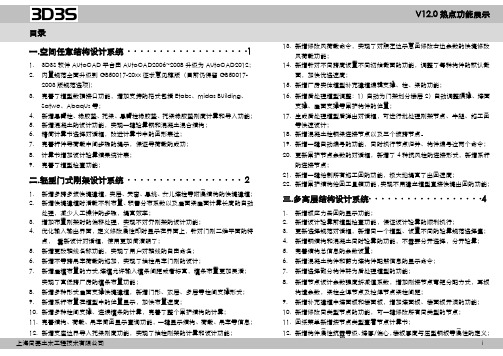
一.空间任意结构设计系统∙∙∙∙∙∙∙∙∙∙∙∙∙∙∙∙∙∙∙1 13.新增修改风荷载命令,实现了对照左边示意图修改右边参数的快捷修改风荷载功能;1.3D3S软件AutoCAD平台由AutoCAD2006~2008升级为AutoCAD2012;14.新增针对不同跨度设置不同初始截面的功能,调整了每种构件的默认截2.内置规范全面升级到GB50017-20xx征求意见稿版(目前仍保留GB50017- 面,加快优选速度;2003版规范选项); 15.新增厂房实体模型补充建模编辑支撑、柱、梁的功能;3.完善了模型数据接口功能,增加支持的格式包括Etabs、midas Building、16.新增后处理模型调整:1)自动为门架划分楼层2)自动调整隅撑、墙面Satwe、Abaqus等;支撑、屋面支撑等围护构件的位置;4.新增悬臂柱、橡胶垫、托梁、悬臂柱橡胶垫、托梁橡胶垫刚度计算和导入功能;17.生成后处理模型后弹出对话框,可进行批处理刚架节点、牛腿、施工图5.新增混凝土的设计功能,实现一键验算钢和混凝土混合结构;等快速设计;6.精简计算书选择对话框,改进计算书中的图形表达;18.新增混凝土柱钢梁连接节点以及三个披跨节点。
7.完善杆件导荷载中间步骤的提示,保证导荷载的成功;19.新增一键自动编号的功能,同时执行节点归并、构件编号这两个命令;8.计算书增加设计验算结果统计表;20.更新围护节点参数的对话框,新增了4种抗风柱的连接形式,新增系杆9.完善了模型检查功能;的连接节点;二.轻型门式刚架设计系统∙∙∙∙∙∙∙∙∙∙∙∙∙∙∙∙∙∙221.新增一键绘制所有施工图的功能,极大地提高了出图速度;22.新增围护结构绘图工具箱功能,实现不用建立模型直接快捷出图的功能;1.新增多跨多坡快捷建模,夹层、天窗、悬挑、女儿墙柱等附属结构的快捷建模;三.多高层结构设计系统∙∙∙∙∙∙∙∙∙∙∙∙∙∙∙∙∙∙42.新增快捷建模时活载不利布置、积雪分布系数以及屋面梁屋面计算长度的自动处理,减少人工操作的步骤,提高效率; 1.新增板应力云图的显示功能;3.增加布置刚架时的偏移处理,实现不对齐刚架的设计功能; 2.新增设计验算前模型检查功能,保证设计验算的顺利执行;4.优化输入输出界面,定义修改属性即时显示在界面上,针对门刚二维平面的特 3.更新选择规范对话框,新增同一个模型、设置不同的验算规范选择集;点,重新设计对话框,使用更加简洁明了; 4.新增钢结构和混凝土同时验算的功能,不需要分开选择,分开验算;5.新增更改轴线名称功能,实现了用户对轴线的自由命名; 5.完善结构总信息的参数设置;6.新增不等跨吊车荷载的施加,实现了抽柱吊车门刚的设计; 6.新增混凝土构件和剪力墙构件配筋信息的显示命令;7.新增屋檩布置的方式,墙檩允许输入檩条间距或者标高,檩条布置更加灵活;7.新增选择部分构件转为后处理模型的功能;实现了高低跨厂房的檩条布置功能;8.新增节点设计参数强度折减值系数,增加刚接节点弯矩分配方式,耳板8.新增多种形式屋面支撑快捷建模,新增门形、双层、多层等柱间支撑形式;构造参数,梁柱全焊节点及栓焊节点梁柱间距;9.新增系杆布置在模型中的位置显示,加快布置速度;9.新增补充建模中墙面板和楼面板,增加墙面板、楼面板开洞的功能;10.新增多种柱间支撑、连续檩条的计算,完善了整个围护结构的计算;10.新增修改同类型节点的功能,可一键修改所有同类型的节点;11.完善结构、荷载、吊车简图显示查询功能,一键显示结构、荷载、吊车等信息;11.图纸菜单新增按节点类型查看节点计算书;12.新增支座边界导入托梁刚度功能,实现了抽柱刚架的计算和设计功能;12.新增构件属性抗震等级、墙厚/偏心,楼板厚度与压型钢板等属性的定义;上海同磊土木工程技术有限公司ⅰ13.框架实体补充建模中增加墙面板和楼面板,增加墙面板、楼面板开洞的功能;14. 优化网壳施工图展开绘制功能;14.新增夹层框架梁柱节点H梁-〇柱-刚接中外连水平加劲板(直板)类型;六.其他结构设计系统15.新增两两拼接三种节点形式;16.新增图纸移动图块,插入标准节点图块;(一)幕墙结构∙∙∙∙∙∙∙∙∙∙∙∙∙∙∙∙∙∙∙∙∙∙∙∙∙∙∙∙∙∙8四.钢管桁架结构设计系统∙∙∙∙∙∙∙∙∙∙∙∙∙∙∙∙∙∙∙6(二)塔架结构&变电构架∙∙∙∙∙∙∙∙∙∙∙∙∙∙∙∙∙∙∙∙∙∙∙10(三)钢结构实体建造∙∙∙∙∙∙∙∙∙∙∙∙∙∙∙∙∙∙∙∙∙∙∙∙∙∙111.新增多种钢管相贯节点验算类型;(四)建筑索膜结构∙∙∙∙∙∙∙∙∙∙∙∙∙∙∙∙∙∙∙∙∙∙∙∙∙∙∙112.完善了桁架快捷建模功能,增加不等边三角形和梯形截面桁架功能;(五)辅助结构∙∙∙∙∙∙∙∙∙∙∙∙∙∙∙∙∙∙∙∙∙∙∙∙∙∙∙∙∙123.改进了折线弦杆相贯设计;(六)非线性分析∙∙∙∙∙∙∙∙∙∙∙∙∙∙∙∙∙∙∙∙∙∙∙∙∙∙∙∙124.新增屋架后处理模型中修改构件属性,层面号等功能,并优化了桁架出图功能;七、玻璃幕墙热工设计系统(新增模块)∙∙∙∙∙∙∙∙∙135.完善了屋架快捷建模,提供几种常见的屋架参数建模;6.新增带套箍铰接支座及半球支座类型;7.完善了屋架节点设计菜单;五.网架网壳结构设计系统∙∙∙∙∙∙∙∙∙∙∙∙∙∙∙∙∙∙∙71.新增小立柱设计和绘图功能,包括材料表和施工图绘制;2.新增网架网壳快捷建模自动生成荷载功能;3.新增网架三心圆柱面快捷建模;4.新增弹簧支座刚度计算功能;5.新增按区域定义球节点自重功能;6.新增节点设计后手工调整网架配件功能;7.新增网架网壳对称性校对功能;8.新增按不同线型出施工图功能;9.新增自定义行列数量进行出球图,优化球节点图;10.优化球节点设计,减小结构用钢量;11.完善了网架配件库,更符合市场需求;12.完善了支座节点设计;13.优化螺栓基准孔定义,快速拟合基准孔,无需再定义边界;上海同磊土木工程技术有限公司ⅱ空间任意结构设计模块1. 3D3S软件AutoCAD平台由AutoCAD2006~2008升级为AutoCAD2012;2.内置规范全面升级到GB50017-20xx征求意见稿版(目前仍保留GB50017-2003版规范选项);3.完善了模型数据接口功能,增加支持的格式包括Etabs、midas Building、Satwe、Abaqus等;8.计算书增加设计验算结果统计表;4.新增悬臂柱、橡胶垫、托梁、悬臂柱+橡胶垫、托梁+橡胶垫的刚度计算和导入功能;9.完善了模型检查功能;(a)所有模块(1)材性检查5.新增混凝土的设计功能,实现一键验算钢和混凝土混合结构;(2)优选分组检查6.精简计算书选择对话框,改进计算书中的图形表达;(3)不支持的缀件检查(4)铝合金验算规范检查(b)厂房模块(1)柱底刚接门架验算检查(2)不能验算截面检查(3)面外计算长度检查(4)楔形单元方位检查(5)多阶柱方位检查(6)门架最少跨检查(c)多高层模块(1)塔号检查(2)耗能段截面验算检查(3)楼层分段合理性检查(4)楼层定义检查7.完善杆件导荷载中间步骤的提示,保证导荷载的成功;(d)塔架模块(1)塔架构件类型检查上海同磊土木工程技术有限公司 1V12.0热点功能展示轻型门式刚架设计系统1.新增多跨多坡形式快捷建模,夹层、天窗、悬挑、女儿墙柱等附属结构的快捷 5.新增更改轴线名称功能,实现了用户对轴线的自由命名;建模; 6.新增不等跨吊车荷载的施加,实现了抽柱吊车门刚的设计;2.新增快捷建模时活载不利布置、积雪分布系数以及屋面梁屋面计算长度的自动处理,减少人工输入;7.新增屋檩布置的方式,墙檩允许输入檩条间距或者标高,檩条布置更加灵活;实现了高低跨厂房的檩条布置功能;3.新增布置刚架时的偏移处理,实现不对齐刚架的设计功能;8.新增多种形式屋面支撑快捷建模,新增门形、双层、多层等柱间支撑形式;4.优化输入输出界面,定义修改属性即时显示,重新设计对话框,更加简洁明了;上海同磊土木工程技术有限公司 2轻型门式刚架设计系统9.新增系杆布置在模型中的位置显示,加快布置速度;13.新增修改风荷载命令,实现了对照左边示意图修改右边参数的快捷修改风荷载功能;10.新增多种柱间支撑、连续檩条的计算,完善了整个围护结构的计算;14.新增不同跨度设置不同初始截面功能,调整构件的默认截面,加快优选速度;15.新增厂房实体模型补充建模编辑支撑、柱、梁的功能;11.完善结构、荷载、吊车简图显示查询功能,一键显示结构、荷载、吊车等信息;16.新增后处理模型调整:1)自动为门架划分楼层2)自动调整隅撑、墙面支撑、屋面支撑等围护构件的位置;17.新增批处理后处理模型刚架节点、牛腿、施工图等快速设计;12.新增支座边界导入托梁刚度功能,实现了抽柱刚架的计算和设计功能;上海同磊土木工程技术有限公司 3轻型门式刚架设计系统多高层结构设计系统18.新增混凝土柱钢梁连接节点以及三个披跨节点。
3D3SV12.1 铝合金网格手册

III
铝合金网格结构设计软件
Байду номын сангаас
2 典型算例 ............................................................................................................. 13
2.1 非焊接截面的有效截面计算......................................................................................... 13 2.1.1 纯弯状态.................................................................................................................. 13 2.1.2 压弯状态.................................................................................................................. 14 2.1.3 与软件对比结果 ...................................................................................................... 14 2.2 焊接截面的有效截面计算............................................................................................. 15 2.3 H 形截面构件强度、稳定验算...................................................................................... 17 2.4 圆管截面构件强度、稳定验算..................................................................................... 19 2.5 箱形截面构件强度、稳定验算..................................................................................... 20
- 1、下载文档前请自行甄别文档内容的完整性,平台不提供额外的编辑、内容补充、找答案等附加服务。
- 2、"仅部分预览"的文档,不可在线预览部分如存在完整性等问题,可反馈申请退款(可完整预览的文档不适用该条件!)。
- 3、如文档侵犯您的权益,请联系客服反馈,我们会尽快为您处理(人工客服工作时间:9:00-18:30)。
目
录
版 权 声 明 .............................................................................................. I 免 责 声 明 ............................................................................................ II 目 录....................................................................................................III
铝合金网格结构设计 软件
V12 使用手册
上海同磊土木工程技术有限公司
2014 年 5 月
铝合金网格结构设计软件
版 权 声 明
本计算机程序以及全部相关文档是受专利权法和著作权法保护的产品, 版权属于上海同 磊土木工程技术有限公司。 未经上海同磊土木工程技术有限公司书面许可, 不得以任何形式、 任何手段复制本产品或文档的任何部分。
1.1 编制依据........................................................................................................................... 3 1.2 支持的截面....................................................................................................................... 3 1.2.1 焊接类........................................................................................................................ 3 1.2.2 轧制类........................................................................................................................ 3 1.3 铝合金材料特性取值....................................................................................................... 3 1.4 焊接板件的热影响区厚度及范围................................................................................... 4 1.5 板件的有效截面计算....................................................................................................... 4 1.5.1 板件的分类 ................................................................................................................ 4 1.5.2 板件取有效截面的限值 ............................................................................................ 5 1.5.3 板件有效厚度的计算 ................................................................................................ 6 1.5.4 板件有效截面的计算 ................................................................................................ 7 1.6 截面强度计算................................................................................................................... 8 1.6.1 抗弯强度计算 ............................................................................................................ 8 1.6.2 抗剪强度计算 ............................................................................................................ 8 1.7 构件稳定验算................................................................................................................... 8 1.7.1 构件计算长度取值 .................................................................................................... 8 1.7.2 受压稳定系数计算 .................................................................................................... 9 1.7.3 整体稳定系数计算 .................................................................................................. 10 1.7.4 弯矩等效系数计算 .................................................................................................. 10 1.7.5 稳定应力计算 .......................................................................................................... 10 1.8 圆管的径厚比限值......................................................................................................... 10 1.9 构件长细比验算..............................................................................................................11 1.10 构件挠度验算................................................................................................................11 1.11 连接设计 ....................................................................................................................... 12
免 责 声 明
本软件的开发以及文档的编制投入了相当多的时间和努力, 经过了严格的测试和使用。 但在程序使用方面, 使用者接受并清楚的知道开发者或经销商在程序的准确性或可靠度上没 有做任何直接或暗示的担保。使用者必须明确了解程序的假定并必须独立地核查结果。
上海同磊土木工程技术有限公司
II
铝合金网格结构设计软件
IV
铝合金网格结构设计软件
上海同磊土木工程技术有限公司
电话:021—65980644 021-65981466 传真:021—65985557 电子邮件:help_3d3s@, 网址: support@ sales@
I
铝合金网格结构设计软件
安装和使............................................................. 1
1 技术条件 ............................................................................................................... 3
III
铝合金网格结构设计软件
2 典型算例 ............................................................................................................. 13
2.1 非焊接截面的有效截面计算......................................................................................... 13 2.1.1 纯弯状态.................................................................................................................. 13 2.1.2 压弯状态.................................................................................................................. 14 2.1.3 与软件对比结果 ...................................................................................................... 14 2.2 焊接截面的有效截面计算............................................................................................. 15 2.3 H 形截面构件强度、稳定验算...................................................................................... 17 2.4 圆管截面构件强度、稳定验算..................................................................................... 19 2.5 箱形截面构件强度、稳定验算..................................................................................... 20
